Як вимкнути гарячі клавіші медіа в Windows 11
Різне / / April 04, 2023
Часто під час відтворення відео в Windows 11 елементи керування відтворенням з’являються на панелі гучності під час збільшення або зменшення гучності за допомогою комбінацій клавіш. Незважаючи на те, що ці функції допомагають керувати функціями відтворення, особливо під час використання інших програм, вони в кінцевому підсумку стають проблемою під час використання кількох програм для відтворення одночасно. Отже, ось покрокова інструкція про те, як вимкнути гарячі клавіші медіа у Windows 11.

Більшості браузерів подобається Google Chrome на основі Chromium, Microsoft Edge, Operaі навіть у Mozilla Firefox гарячі клавіші медіа ввімкнено за умовчанням. Завдяки останнім оновленням браузера, які сприяють доступності для користувачів і дають більше контролю над функціями браузера, тепер можна вручну вимкнути ці гарячі клавіші медіа.
Отже, давайте розглянемо, як вимкнути гарячі клавіші медіа в браузерах Google Chrome, Microsoft Edge, Mozilla Firefox і Opera, що працюють на комп’ютерах і ноутбуках з Windows 11.
Примітка: Перш ніж виконувати ці кроки, переконайтеся, що ви запустили оновлений Chrome, Край, Firefox, Opera або будь-який інший браузер.
Крок 1: Натисніть піктограму пошуку на панелі завдань і введіть Chrome.
Крок 2: Натисніть програму Chrome у результатах, щоб запустити її.

крок 3: У рядку пошуку введіть chrome://flags і натисніть enter.

крок 4: Тепер на панелі прапорців пошуку введіть Обробка апаратного медіа-ключа.

крок 5: Клацніть спадне меню та виберіть Вимкнено.

Крок 6: Тепер натисніть Relaunch у нижньому правому куті.

Після перезапуску браузера все готово!
Крок 1: На ПК клацніть піктограму пошуку та введіть Край.
Крок 2: Натисніть програму Edge у результатах, щоб відкрити браузер.

крок 3: У рядку пошуку браузера введіть edge://flags і натисніть enter.

крок 4: Тепер на панелі прапорців пошуку введіть Обробка апаратного медіа-ключа.

крок 5: Клацніть спадне меню та змініть його з «За замовчуванням» на «Вимкнено».

Крок 6: Натисніть «Перезапустити» в нижньому правому куті.

Після перезапуску браузера гарячі клавіші медіа буде відключено.
Крок 1: Перейдіть до значка пошуку та введіть Firefox.
Крок 2: Тепер клацніть додаток Firefox із результатів.

крок 3: У рядку пошуку Firefox введіть про: конфіг і натисніть enter.

крок 4: Тут натисніть «Прийняти ризик і продовжити».

крок 5: У рядку прапорців пошуку введіть media.hardwaremediakeys.enabled і натисніть enter.

Крок 6: Натисніть на перемикач праворуч і змініть його з істинного на хибне.

Закрийте вікно, і все готово!
Крок 1: Відкрийте піктограму пошуку та введіть ОпераБраузер.
Крок 2: Щоб запустити, клацніть програму Opera в результатах.

крок 3: У рядку пошуку Opera введіть opera://flagsі натисніть enter.
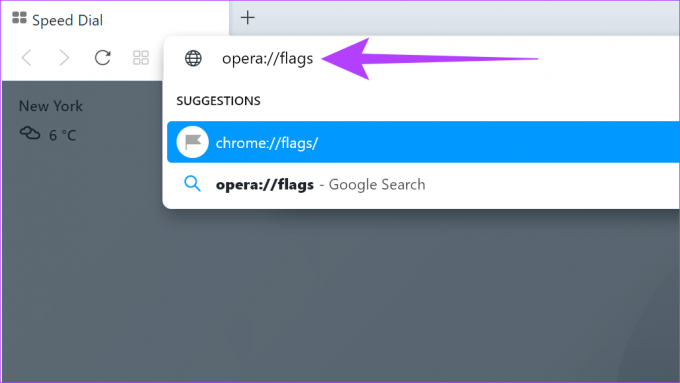
крок 4: Тепер на панелі прапорців пошуку введіть Обробка апаратного медіа-ключаі натисніть enter.

крок 5: Тут у спадному меню поруч із пунктом «Обробка апаратного медіа-ключа» виберіть «Вимкнено».

Крок 6: Унизу сторінки натисніть Перезапустити.

Після перезапуску веб-переглядача все готово!
Так, медіа гарячі клавіші можна знову ввімкнути. Просто виконайте наведені вище дії та знову ввімкніть гарячі клавіші медіа.
Так, медіа-гарячі клавіші також відомі як апаратні медіа-клавіші в деяких браузерах.
Так, але завжди рекомендується оновлювати браузер перед запуском через постійні зміни в меню налаштувань. Іноді це також може призвести до скидання налаштувань гарячих клавіш медіа до замовчування, якщо браузер буде оновлено пізніше.
Необхідність більшого контролю користувача в браузерах
Хоча багато браузерів вводять експериментальні функції для підвищення швидкості, додавати функціональні можливості тощо, іноді це погіршувало роботу користувачів. Однією з таких функцій є гаряча клавіша медіа. Якщо вам це здалося нав’язливим, ця стаття мала допомогти вам вимкнути гарячу клавішу медіа в Windows. Яка ще функція веб-переглядача вам здалася нав’язливою? Поділіться в коментарях нижче.
Востаннє оновлено 18 листопада 2022 р
Стаття вище може містити партнерські посилання, які допомагають підтримувати Guiding Tech. Однак це не впливає на нашу редакційну чесність. Вміст залишається неупередженим і автентичним.



